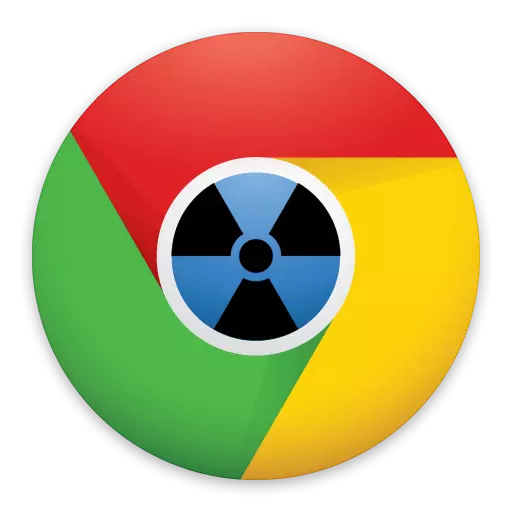
Ако сте искусни корисници на Google Chrome, тогаш сигурно ќе бидете заинтересирани да знаете дека вашиот прелистувач има огромен дел со разни тајни опции и поставувања за тестирање на прелистувачот.
Посебен дел од Google Chrome, на кој нема да работи од вообичаеното мени на прелистувачот, ви овозможува да ги овозможите и оневозможите експерименталните поставки на Google Chrome, а со тоа тестирање на различни опции за понатамошен развој на прелистувачот.
Google Chrome програмерите редовно ги донесуваат сите нови можности за прелистувачот, но тие се појавуваат во финалната верзија далеку од веднаш, но по долги месеци на тестирање на корисниците.
За возврат, корисниците кои сакаат да го добијат својот прелистувач со нови функции, редовно присуствуваат на скриениот дел од прелистувачот со експериментални функции и управуваат со дополнителни поставки.
Како да отворите дел со експериментални функции на Google Chrome
Забележи го тоа Повеќето функции се во фаза на развој и тестирање, тие можат да покажат доволно неточна работа. Покрај тоа, сите функции и можности може да се избришат во секое време од страна на програмерите, поради што го губите пристапот до нив.
- Ако одлучите да влезете во делот со скриени прилагодувања на Google Chrome, одете на следната врска до лентата за адреси на прелистувачот:
Хром: // Знамиња
- На екранот се појавува прозорец со голема листа на експериментални функции. Околу секоја функција содржи мал опис на англиски јазик, кој ја открива неговата намена.
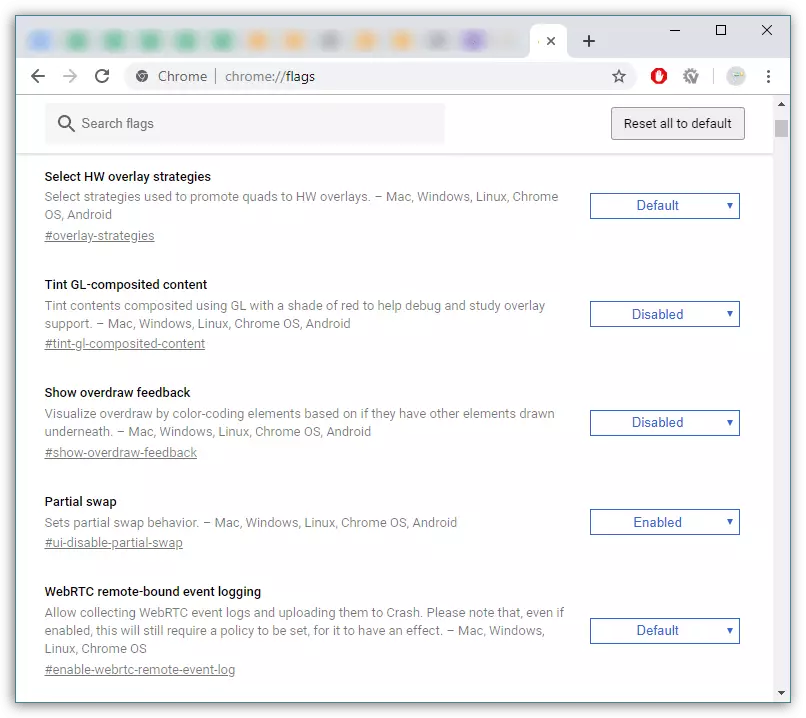
- За да ја активирате функцијата надесно од него, одберете го копчето (по правило, тоа е "оневозможено") и поставете ја новата вредност "овозможена". Слично на тоа, направете со сите поставувања на интерес.

- За да го направите промените на прелистувачот, ќе треба да го рестартирате - за ова, кликнете на дното на прозорецот на копчето "Поставете сега".
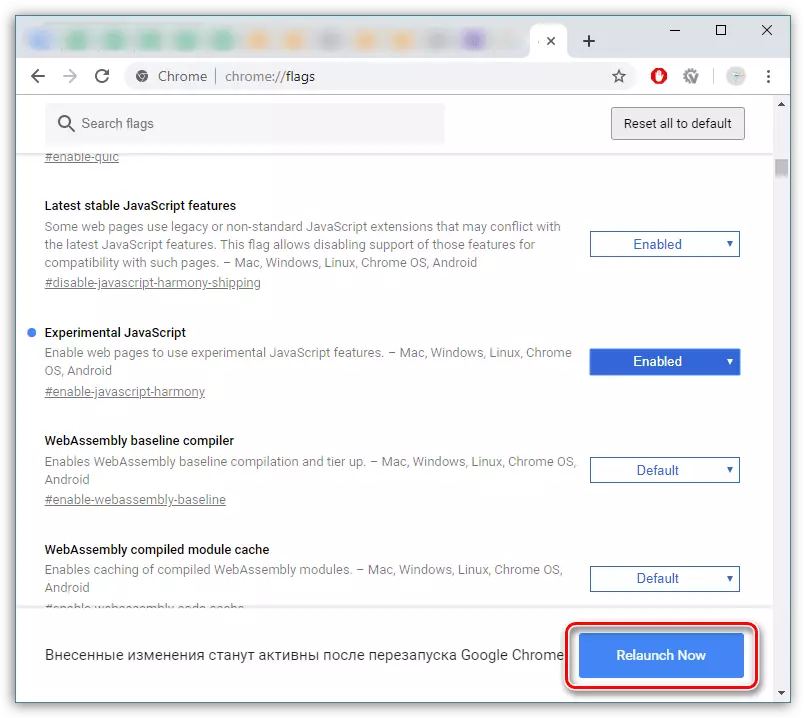
- Во случај на веб-прелистувач да почне да работи неправилно или само сакате да ги оневозможите новите поставувања, повторно да преминете на страницата за експериментална функција и одберете го копчето "Reset All to Default" на врвот на прозорецот. Google Chrome ќе биде рестартиран, и сите претходно инсталирани параметри се оневозможени.

Експерименталните функции на Google Chrome се нови интересни карактеристики за вашиот прелистувач. Но, вреди да се разбере дека често некои експериментални функции остануваат експериментални, а понекогаш и тие можат да исчезнат и остануваат нереализирани.
